因为近期正在学习python,就需要将python文件打包为exe可执行文件,就将该过程记录下来。
首先我是通过Pyinstall打包的,具体安装及打包步骤如下
1.打开终端控制台 通过pip命令进行安装 pip install PyInstall
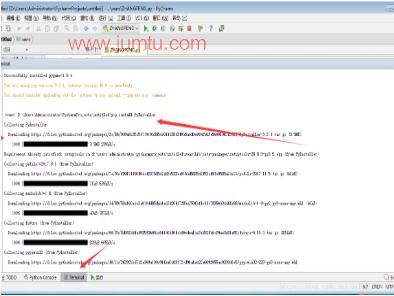
2.接着会自动下载,安装成功后 通过Pyinstall自带命令进行打包
3.控制台输入 Pyinstall -F xxx(pyw文件路径,例如c://user/desktop/demo.py)
4.打包后exe文件路径在项目下dict文件夹中 具体可以看日志
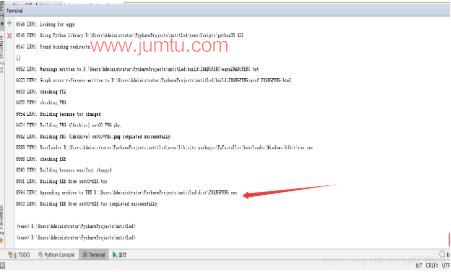
再次附上PyInstall的基本用法
-F, –onefile
产生一个文件用于部署 (参见XXXXX).
-D, –onedir
产生一个目录用于部署 (默认)
-K, –tk
在部署时包含 TCL/TK
-a, –ascii
不包含编码.在支持Unicode的python版本上默认包含所有的编码.
-d, –debug
产生debug版本的可执行文件
-w,–windowed,–noconsole
使用Windows子系统执行.当程序启动的时候不会打开命令行(只对Windows有效)
-c,–nowindowed,–console
使用控制台子系统执行(默认)(只对Windows有效)
-s,–strip
可执行文件和共享库将run through strip.注意Cygwin的strip往往使普通的win32 Dll无法使用.
-X, –upx
如果有UPX安装(执行Configure.py时检测),会压缩执行文件(Windows系统中的DLL也会)(参见note)
-o DIR, –out=DIR
指定spec文件的生成目录,如果没有指定,而且当前目录是PyInstaller的根目录,会自动创建一个用于输出(spec和生成的可执行文件)的目录.如果没有指定,而当前目录不是PyInstaller的根目录,则会输出到当前的目录下.
-p DIR, –path=DIR
设置导入路径(和使用PYTHONPATH效果相似).可以用路径分割符(Windows使用分号,Linux使用冒号)分割,指定多个目录.也可以使用多个-p参数来设置多个导入路径
–icon=
将file.ico添加为可执行文件的资源(只对Windows系统有效)
–icon=
将file.exe的第n个图标添加为可执行文件的资源(只对Windows系统有效)
-v FILE, –version=FILE
将verfile作为可执行文件的版本资源(只对Windows系统有效)
-n NAME, –name=NAME
可选的项目(产生的spec的)名字.如果省略,第一个脚本的主文件名将作为spec的名字
以上这篇pycharm 将python文件打包为exe格式的方法就是小编分享给大家的全部内容了,希望能给大家一个参考,也希望大家多多支持聚米学院。




















 3万+
3万+











 被折叠的 条评论
为什么被折叠?
被折叠的 条评论
为什么被折叠?








